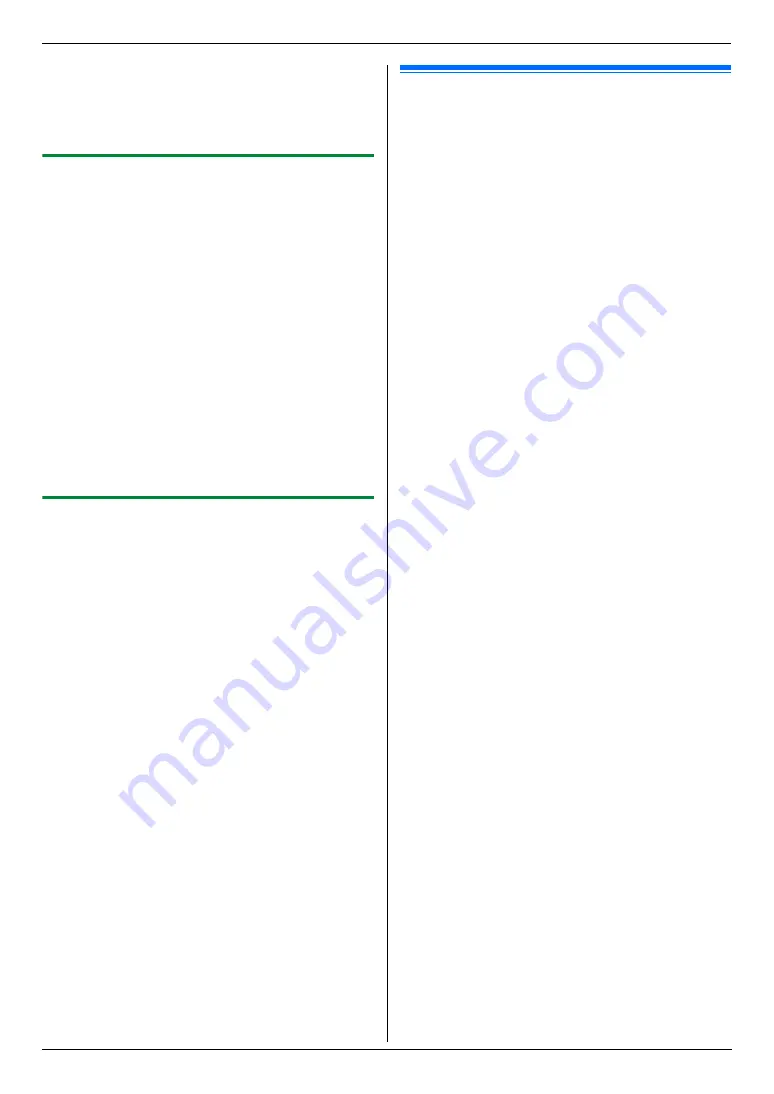
10. Información útil
72
L
Consulte el archivo de ayuda seleccionando
[p]
desde Multi-
Function Station para obtener detalles.
L
Cuando otra persona esté ajustando los datos almacenados
en la unidad, es posible que se sobreescriban. Asegúrese de
que la unidad no esté siendo utilizada para la misma función.
10.2.2 Uso del Monitor del dispositivo
Puede confirmar la información de la configuración y el estado
actual de la unidad desde su computadora.
1
Inicie Multi-Function Station.
2
[
Utilidades
]
i
[
Monitor del dispositivo
]
L
Aparecerá la ventana
[
Monitor del dispositivo
]
.
3
Confirme el estado de la unidad.
[
Estado
]
:
estado actual de la unidad
Nota:
L
Al hacer clic en
[
Información avanzada
]
aparecerá
información adicional (estado del tóner y del papel de
impresión, información de la unidad, etc.) en
[
Estado
]
.
L
Puede actualizar el estado de la unidad haciendo clic en
[
Actualizar
]
.
L
Si ocurre un error de impresión, el Monitor del dispositivo se
iniciará automáticamente y mostrará la información del error.
L
Consulte el archivo de ayuda seleccionando
[p]
desde Multi-
Function Station para obtener detalles.
10.2.3 Uso del navegador de internet (sólo
conexión LAN)
Puede confirmar la información de la configuración y el estado de
la unidad desde el navegador de internet.
1
Inicie Multi-Function Station.
i
[
Utilidades
]
i
[
Configuración Web
]
L
También puede acceder a la unidad introduciendo su
dirección de IP en un navegador de internet.
2
Seleccione una categoría de la barra del menú.
[
Estado
]
:
información del tóner y el papel, etc.
[
Dispositivo
]
:
estado actual de la unidad, etc.
[
Red
]
:
información de la red, etc.
L
Al seleccionar
[
Dispositivo
]
o
[
Red
]
, puede cambiar las
funciones que se muestran haciendo clic en las pestañas
de las funciones en la parte superior del marco derecho.
3
Confirme el estado de la unidad.
Nota:
L
Puede actualizar el estado de la unidad haciendo clic en
[
Recargar
]
.
10.3 Para cancelar las operaciones
Puede cancelar la operación actual desde la unidad. También
puede seleccionar la operación que desea cancelar.
1
{
Stop
}
L
Aparece
“
DETEN. POR USUAR
”
.
L
Si
“
DETEN. POR USUAR
”
no aparece, vaya al paso 2.
2
Para cancelar la impresión:
Pulse
{
Stop
}
repetidamente para mostrar
“
DETENER
IMPRES?
”
.
Para cancelar el escaneo (sólo KX-MB3020):
Pulse
{
Stop
}
repetidamente para mostrar
“
DETENER
ESCANEO?
”
.
Para cancelar el copiado:
Pulse
{
Stop
}
repetidamente para mostrar
“
DETENER
COPIA?
”
.
Para cancelar el envío o la recepción de faxes (sólo KX-
MB3020):
Pulse
{
Stop
}
repetidamente para mostrar
“
DETENER FAX?
”
.
Para cancelar la transmisión múltiple (sólo KX-MB3020):
Pulse
{
Stop
}
repetidamente para mostrar
“
CANCELA
MULTI
”
.
Para cancelar la remarcación del fax (sólo KX-MB3020):
Pulse
{
Stop
}
repetidamente para mostrar
“
ANULAR ENVÍO
?
”
.
3
{
Set
}
Summary of Contents for KX-MB3020 - Laser Multi-Function Printer
Page 113: ...113 Notas ...
Page 114: ...114 Notas ...
Page 115: ...115 Notas ...
Page 116: ...PNQX1822ZA CM0109DY0 CD ...
















































